 |
TechNotes |
WichtigBeachten Sie,
dass die Textdatei in UTF8 codiert sein muss.
|
HinweisBeachten Sie, dass
der Verzeichnisname genau dem Computernamen entsprechen muss. Der
Computername wird dabei aus der Variable COMPUTERNAME ausgelesen,
welche Sie sich über CMD mit dem Kommandozeilenbefehl SET anzeigen
lassen können.
|
WichtigDer Computername
entspricht nicht zwingend dem Gerätenamen, welcher über die Windows- +
Pause-Taste abgerufen werden kann. Es muss immer der Computername
verwendet werden.
|
1. Erfassen Sie in jedem Unterverzeichnis <ComputerName>.<UserDnsDomain> eine leere Datei. Der Name der leeren Datei muss dabei in jedem Unterverzeichnis gleich lauten. 2. Erfassen Sie im Verzeichnis barcode-8088E222-BF5D-48C7-8296-BBF0B7AB1852 eine Datei mit demselben Namen. Diese Datei enthält dann die eigentliche Konfiguration.
\Insyde\Ip\Cfg\barcode-8088E222-BF5D-48C7-8296-BBF0B7AB1852\Default.bcl In dieser Datei ist die Konfiguration erfasst.
\Insyde\Ip\Cfg\barcode-8088E222-BF5D-48C7-8296-BBF0B7AB1852\PC1.intra.local\Default.bcl Leere Datei.
\Insyde\Ip\Cfg\barcode-8088E222-BF5D-48C7-8296-BBF0B7AB1852\PC2.intra.local\Default.bcl Leere Datei.
\Insyde\Ip\Cfg\barcode-8088E222-BF5D-48C7-8296-BBF0B7AB1852\PC3.intra.local\Default.bcl Leere Datei.
WichtigEine Sektion hat kein End-Zeichen.
Sie wird durch den Beginn der nächsten Sektion
abgeschlossen.
|
PORT=3 BAUD=115200 ... ... ... /VER-POS DIRECT_SEARCH=1 ... ... /EIN-POS DIRECT_SEARCH=0 ... ...
HinweisIn der
Konfigurationsdatei können an beliebiger Stelle Kommentarzeilen eingefügt
werden. Ein Kommentar wird dabei von drei Strichen
eingeleitet.
... /EIN-POS ---Direkte Suche bei Einkaufsdokumenten. DIRECT_SEARCH=0 ... |
|
|
Kontext / Sektion
|
Beschreibung
|
| 1 |
/VER-POS
|
Workspace 51000 (alle Dokumentstufen) und BC
51680
|
| 2 |
/EIN-POS
|
Workspace 61000 (Dokumentstufen AN / BE)
|
| 3 |
/EIN-POS2
|
Workspace 61000 (Dokumentstufen WES / RE / GS)
|
| 4 |
/VER-KADR
|
BC 51001
|
| 5 |
/ADR
|
Workspace 11000
|
| 6 |
/ART
|
Workspace 21000
|
|
Gruppe
|
Argument
|
Kontext
|
Beschreibung
|
||
|
Kommunikation
Diese Argumente sind
zwingend!
|
PORT=
|
-
|
Unterstützte COM Ports: 1 bis 9
Default =
1
|
||
|
BAUD=
|
-
|
Baud-Rate: 1200 bis 115200
Default =
19200
|
|||
|
PARITY=
|
-
|
N = NONE, E = EVEN, O = ODD
Default =
N
|
|||
|
DATABIT=
|
-
|
Databit: 7 oder 8
Default = 8
|
|||
|
STOPBIT=
|
-
|
Stopbit: 0 bis 2
Default = 1
|
|||
|
-
|
|||||
|
Einlesen des Barcode
Diese Argumente sind
zwingend!
|
TRANS_FORMAT=
|
-
|
Online-Leser = 3
Offline-Leser = 4
|
||
|
HEADER_LEN=
|
-
|
Länge des Headers (Nur Offline-Leser!)
Gemäss
den Herstellerangaben des Barcode-Leser Programms.
|
|||
|
RECORD_LEN=
|
-
|
Länge des eigentlichen Barcode-Records. (Nur
Offline-Leser!)
|
|||
|
RECORD_EOL=
|
-
|
EndOfLine Zeichen (Nur Online-Leser!)
LF =
10
CR = 13
Dieses Zeichen muss auf dem Online-Leser
konfiguriert sein.
|
|||
|
Interpretation des Barcode-Records
|
ADDRESS_START=
|
/VER-KADR
/ADR
|
Startpunkt innerhalb des Barcode-Records für die Suche
nach Adresse [Addr].
Die Suche erfolgt über den Barcode
[Addr.Barcode]
Voraussetzung: Adress-Barcode aktiv
im Opacc Studio BC 91100.
Die Adresse kann auch direkt
über die Adress-Nummer [Addr.Number] gesucht werden. (Siehe
Parameter DIRECT_SEARCH.)
|
||
|
ADDRESS_LEN=
|
/VER-KADR
/ADR
|
Anzahl Stellen innerhalb des Barcode-Records, welche
(ab ADRESS_START) für die Suche nach der Adresse verwendet
werden.
|
|||
|
BARCODE_START=
|
/VER-POS
/EIN-POS
/EIN-POS2
/ART
|
Startpunkt innerhalb des Barcode-Records für die Suche
nach Artikel [Art].
Die Suche erfolgt gemäss den im Opacc
Studio BC 92100 vorgenommenen Einstellungen betreffend
Barcode.
Der Artikel kann auch direkt über die
Artikel-Nummer [Art.Number] gesucht werden. (Siehe Parameter
DIRECT_SEARCH. )
|
|||
|
BARCODE_LEN=
|
/VER-POS
/EIN-POS
/EIN-POS2
/ART
|
Anzahl Stellen innerhalb des Barcode-Records, welche
(ab BARCODE_START) für die Suche nach dem Artikel verwendet
werden.
|
|||
|
BOID_START=
|
/VER-POS
/EIN-POS
/EIN-POS2
/ADR
/ART
|
Startpunkt innerhalb des Barcode-Records für die Suche
nach einem BO.
|
|||
|
BOID_LEN=
|
/VER-POS
/EIN-POS
/EIN-POS2
/ADR
/ART
|
Anzahl Stellen innerhalb des Barcode-Records welche
die BoId des gesuchten BOs bilden.
|
|||
|
DIRECT_SEARCH=
|
alle
|
Dieser Parameter entscheidet darüber, ob Adressen oder
Artikel über den Barcode bzw. über die Barcode-ID oder direkt
über die Nummer gesucht werden.
0 = Suche über Barcode
(Adresse) bzw. Barcode-ID (Artikel)
1 = Suche direkt über
Adress-Nummer bzw. Artikel-Nummer
Siehe
Parameter:
ADRESS_START, ADRESS_LEN
BARCODE_START,
BARCODE_LEN
|
|||
|
NEW_DOCUMENT=
|
/VER-KADR
|
Steuert im BC 51001 Kundendokumente (Kontext =
/VER-KADR) welches Dokument geöffnet wird.
0 = Kein
Dokument öffnen.
1 = Neues Dokument öffnen.
2 = Wie
1, aber es wird zuerst geprüft, ob bereits ein provisorisches
Dokument vorhanden ist. In diesem Fall wird das provisorische
Dokument geöffnet.
Die Einstellungen 1 und 2 funktionieren
gemäss Vorgabe der Dokumentarten für Kunden und
Mitarbeiter.
|
|||
|
QUANTITY_START=
|
/VER-POS
/EIN-POS
/EIN-POS2
|
Startpunkt innerhalb des Barcode-Records für die
Menge.
|
|||
|
QUANTITY_LEN=
|
/VER-POS
/EIN-POS
/EIN-POS2
|
Anzahl Stellen für die Menge.
|
|||
|
QUANTITY_DIV=
|
/VER-POS
/EIN-POS
/EIN-POS2
|
Divisor für die Menge.
Default = 1
|
|||
|
QUANTITY_DIM=
|
/VER-POS
/EIN-POS
/EIN-POS2
|
Wert für die Dimension.
1 = Erste
Dimension
2 = Zweite Dimension
3 = Dritte
Dimension
10 = Letzte Dimension
Default = 0
(Menge)
|
|||
|
DIMVAR_START=
|
/VER-POS
/EIN-POS
/EIN-POS2
|
Startpunkt innerhalb des Barcode-Records für die
Dimensionsvariante.
|
|||
|
DIMVAR_LEN=
|
/VER-POS
/EIN-POS
/EIN-POS2
|
Anzahl Stellen für die Dimensionsvariante.
|
|||
|
PRICE_START=
|
/VER-POS
/EIN-POS
|
Startpunkt innerhalb des Barcode-Records für den
Preis.
|
|||
|
PRICE_LEN=
|
/VER-POS
/EIN-POS
|
Anzahl Stellen für den Preis.
|
|||
|
PRICE_DIV=
|
/VER-POS
/EIN-POS
|
Divisor für den Preis.
Default = 1
|
|||
|
FREE_START=
|
/VER-POS
/EIN-POS
/EIN-POS2
|
Startpunkt innerhalb des Barcode-Records für ein
freies Attribut.
|
|||
|
FREE_LEN=
|
/VER-POS
/EIN-POS
/EIN-POS2
|
Anzahl Stellen für das freie
Attribut.
|
|||
|
FREE_ID=
|
/VER-POS
/EIN-POS
/EIN-POS2
|
Nummer des freien Attributs. (Gemäss den Vorgaben auf
der Dokumentart im OpaccOXAS Studio.)
|
|||
|
ERROR_BEEP=
|
/VER-POS
/EIN-POS
/EIN-POS2
/VER-KADR
|
Bei einem Fehler einen Warnton ertönen lassen?
0
= Nein
1 = Ja
Default = 0
|
|||
|
SUCCESS_BEEP=
|
/VER-POS
/EIN-POS
/EIN-POS2
/VER-KADR
|
nach erfolgreicher Verarbeitung einen Warnton ertönen
lassen?
0 = Nein
1 = Ja
Default =
0
|
|||
|
AUTOEXEC=
|
/VER-POS
/EIN-POS
/EIN-POS2
|
Die Position sofort speichern?
0 = Die Position
wird nicht gespeichert. (Der Cursor steht auf der Dimension
1.)
1 = Die Position wird sofort gespeichert. (Menge
gemäss der Vorgabe auf dem Artikel.)
Default = 1
|
|||
|
FREEnn_START=
|
/VER-POS
/EIN-POS
/EIN-POS2
|
Startpunkt innerhalb des Barcode-Records für das freie
Attribut 1 - 10
Beispiel für das freie Attribut 4:
FREE4_START=26
|
|||
|
FREEnn_LEN=
|
/VER-POS
/EIN-POS
/EIN-POS2
|
Anzahl Stellen für das freie Attribut 1 -
10
Beispiel für das freie Attribut 10:
FREE10_LEN=22
|
|||
|
Ausführen von F-Scripts und starten von
BCs
|
CALL_ARGUMENT_START=
|
/VER-POS
/EIN-POS
/EIN-POS2
/VER-KADR
|
Startpunkt innerhalb des Barcode-Records zur
Ermittlung des Wertes (arg) für den Parameter CALL. Die Länge
des Wertes wird dabei nicht angegeben. Die Übereinstimmung des
Wertes wird ab diesem Startpunkt ermittelt.
|
||
|
CALL(arg)=
|
/VER-POS
/EIN-POS
/EIN-POS2
/VER-KADR
|
CALL(arg)=<F-Script-Name>,<BC-Nummer>
Die
F-Script Input-Argumente können im Script via Clipboard «CB(n) »
abgefragt werden und sind je nach Kontext
verschieden:
/VER-POS, /EIN-POS, /EIN-POS2 CB(4) = arg plus weitere Zeichen des Records. CB(5) = BoId des Dokuments. CB(6) = BoId der Position. /VER-KADR CB(4) = arg plus weitere Zeichen des Records. CB(5) = BoId des Dokuments. CB(6) = BoId der Position. CB(7) = BoId der Adresse. Nach der Ausführung des F-Scripts wird
das unter <BC-Nummer> aufgeführte BC
gestartet.
<F-Script-Name> und <BC-Nummer>
können auch einzeln verwendet werden.
|
|||
|
Identifizieren von unterschiedlichen
Barcodes
|
CODE_ID_MARK_START=
|
alle
|
Startpunkt innerhalb des Barcode-Records zur
Ermittlung des Wertes (id) für den Parameter CODE_ID_MARK. Die
Länge des Wertes wird dabei nicht angegeben. Die Übereinstimmung
des Wertes wird ab diesem Startpunkt
ermittelt.
|
||
|
:CODE_ID_MARK=
|
alle
|
:CODE_ID_MARK=(ID)
Durch Angabe einer ID kann
spezifisch auf verschiedene Typen von Barcodes eingegangen
werden.
Beispiel eines Typ-A Barcode (id/Präfix A): 7
310780 025517
Beispiel eines Typ-B Barcode (id/Präfix B):
7610 7207
Innerhalb einer Sektion wird nach der
:CODE_ID_MARK gesucht, welche der durch den Barcode-Record
gelieferten ID entspricht.
Beispiel:
... ... /EIN-POS CODE_ID_MARK_START=1 --EAN 13 :CODE_ID_MARK=A --Suche nach Barcode DIRECT_SEARCH=0 BARCODE_START=2 BARCODE_LEN=13 AUTOEXEC=1 --Code mit Prefix B :CODE_ID_MARK=B --Suche nach Barcode DIRECT_SEARCH=0 BARCODE_START=2 BARCODE_LEN=15 AUTOEXEC=1 --Dokument suchen :CODE_ID_MARK=M --Suche nach BoId des Dokumentes BOID_START=2 BOID_LEN=10 |
|||
--Kommunikation PORT = 1 BAUD = 9600 PARITY = N DATABIT = 8 STOPBIT = 1 --Einlesen des Barcodes TRANS_FORMAT = 3 RECORD_EOL = 10 --Interpretation des Barcodes BARCODE_START = 1 BARCODE_LEN = 13
--Kommunikation PORT = 1 BAUD = 19200 PARITY = N DATABIT = 8 STOPBIT = 1 --Einlesen des Barcodes TRANS_FORMAT = 4 HEADER_LEN = 32 RECORD_LEN = 47 --Interpretation des Barcodes BARCODE_START = 18 BARCODE_LEN = 13
--Kommunikation PORT = 1 BAUD = 9600 PARITY = N DATABIT = 8 STOPBIT = 1 --Einlesen des Barcodes TRANS_FORMAT = 3 RECORD_EOL = 10 --Interpretation des Barcodes /EIN-POS CODE_ID_MARK_START=1 --EAN 13 :CODE_ID_MARK=A --Suche nach Barcode DIRECT_SEARCH=0 BARCODE_START=2 BARCODE_LEN=13 AUTOEXEC=1 --Code mit Prefix B :CODE_ID_MARK=B --Suche nach Barcode DIRECT_SEARCH=0 BARCODE_START=2 BARCODE_LEN=15 AUTOEXEC=1 --Dokument suchen :CODE_ID_MARK=M --Suche nach BoId des Dokumentes BOID_START=2 BOID_LEN=10
--Kommunikation PORT = 3 BAUD = 9600 PARITY = N DATABIT = 8 STOPBIT = 1 --Einlesen des Barcodes TRANS_FORMAT = 3 RECORD_EOL = 13 --Interpretation des Barcode-Records. /VER-KADR --Identifizieren von unterschiedlichen Barcodes. CODE_ID_MARK_START = 1 --EAN13 :CODE_ID_MARK = A --Suche über Barcode (Adresse) DIRECT_SEARCH = 0 ADDRESS_START = 2 ADDRESS_LEN = 13 NEW_DOCUMENT = 2 --CODE39 :CODE_ID_MARK = L -- Suche direkt über Adress-Nummer DIRECT_SEARCH = 1 ADDRESS_START = 2 ADDRESS_LEN = 6 NEW_DOCUMENT = 2,4V /VER-POS --Interpretation des Barcode-Records. --Identifizieren von unterschiedlichen Barcodes. --Die in diesem Beispiel aufgeführten Werte für CODE_ID_MARK entsprechen den Werten eines Symbol LS 4071. --Parameter "Symbol Code ID Character" und können bei anderen Barcode-Lesern unterschiedlich sein. CODE_ID_MARK_START = 1 --EAN128 :CODE_ID_MARK = K --Interpretation des Barcode-Records (für EAN 128) BARCODE_START = 21 BARCODE_LEN = 13 QUANTITY_START = 36 QUANTITY_LEN = 4 QUANTITY_DIV = 1 PRICE_START = 44 PRICE_LEN = 6 PRICE_DIV = 100 FREE_START = 5 FREE_LEN = 13 FREE_ID = 8 ERROR_BEEP = 1 QUANTITY_DIM = 1 --Interleaved 2/5 :CODE_ID_MARK = F --Interpretation des Barcode-Records (für Interleaved 2/5) DIRECT_SEARCH = 1 BARCODE_START = 6 BARCODE_LEN = 4 FREE_START = 2 FREE_LEN = 4 FREE_ID = 5 QUANTITY_START = 10 QUANTITY_LEN = 3 QUANTITY_DIM = 1 QUANTITY_DIV = 1 PRICE_START = 13 PRICE_LEN = 5 PRICE_DIV = 100 --EAN13 :CODE_ID_MARK = A BARCODE_START = 2 BARCODE_LEN = 13 --CODE39 --Dokument suchen :CODE_ID_MARK = L BOID_START = 2 BOID_LEN = 10 --Aufruf von Zusätzen :CODE_ID_MARK = LS CALL_ARGUMENT_START = 1 --Kopfdaten (DIY BC) CALL(LSBC59000) = sb-vebcl.ff,59000 :CODE_ID_MARK = LB CALL_ARGUMENT_START = 1 --Verkaufskosten und Sonderrabatt CALL(LB) = bb-vebcl.ff --Auftrag abschliessen CALL(LB90) = bb-vebcl.ff,51001 /EIN-POS --Identifizieren von unterschiedlichen Barcodes. CODE_ID_MARK_START = 1 :CODE_ID_MARK = K BARCODE_START = 21 BARCODE_LEN = 13 QUANTITY_START = 36 QUANTITY_LEN = 4 QUANTITY_DIV = 1 PRICE_START = 44 PRICE_LEN = 6 PRICE_DIV = 100 ERROR_BEEP = 1 QUANTITY_DIM = 1 :CODE_ID_MARK = A BARCODE_START = 2 BARCODE_LEN = 13 CALL_ARGUMENT_START = 1 CALL(A) = BARCODE_1.FF,61400 :CODE_ID_MARK = B CALL_ARGUMENT_START = 1 CALL(B) = bb-eibcl.ff /EIN-POS2 --Identifizieren von unterschiedlichen Barcodes. CODE_ID_MARK_START = 1 :CODE_ID_MARK = K BARCODE_START = 21 BARCODE_LEN = 13 QUANTITY_START = 36 QUANTITY_LEN = 4 QUANTITY_DIV = 1 ERROR_BEEP = 1 QUANTITY_DIM = 1 :CODE_ID_MARK = A BARCODE_START = 2 BARCODE_LEN = 13 CALL_ARGUMENT_START = 1 CALL(A) = BARCODE_1.FF,61400 :CODE_ID_MARK = B CALL_ARGUMENT_START = 1 CALL(B) = bb-eibcl.ff
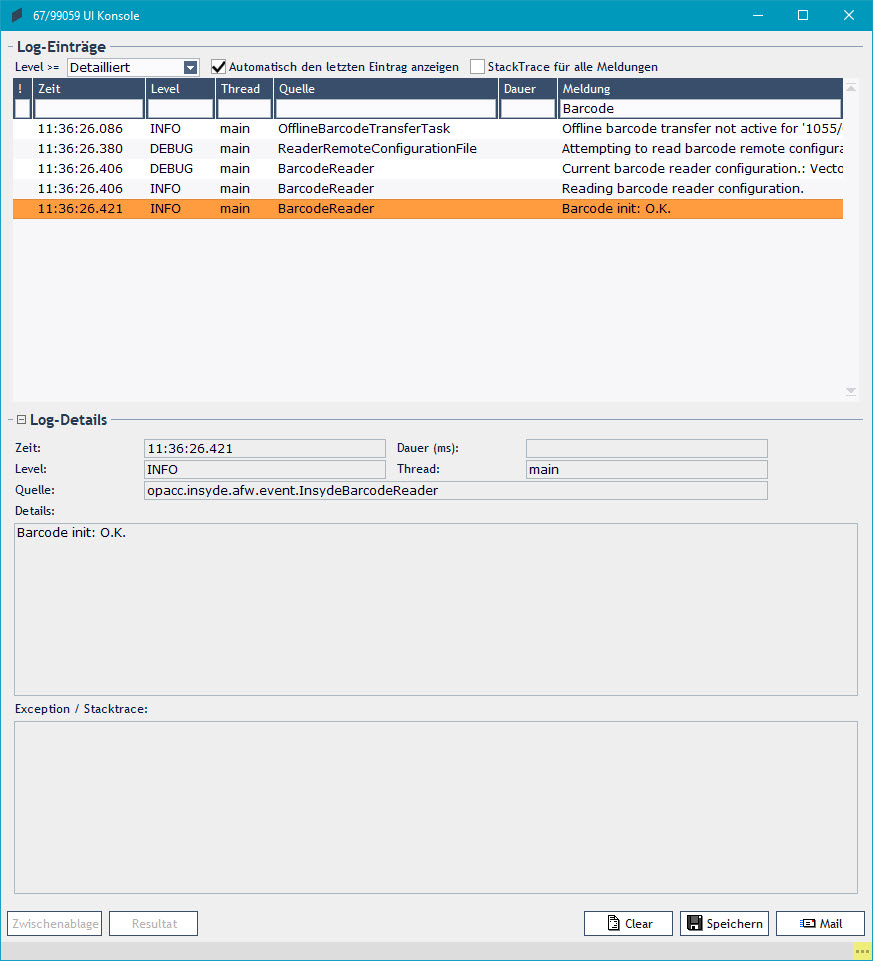
Art = LAEKEROL AutoExec = 1 Barcode = 4004764000517 DefItemType = 9 ErrorBeep = 0 ItemType = No NewDoc = 0 SuccessBeep = 0 _RawValue_ = 'A4004764000517'
|
Protokolleintrag
|
Beschreibung
|
|
BCR-Record/Def
|
Barcode-Record
|
|
Barcode
|
Barcode des Artikels oder Artikel-Nr.
|
|
Qty
|
Menge
|
|
QtyId
|
Dimension
|
|
DimVar
|
Dimensionsvariante
|
|
Price
|
Preis
|
|
Free
|
Inhalt des freien Attributs.
(Verkaufsposition)
|
|
FreeId
|
Nummer des freien Attributs.
(Verkaufsposition)
|
|
AutoExec
|
Position automatisch speichern.
|
|
ErrBeep
|
Signal bei Fehler.
|
|
SucBeep
|
Signal bei erfolgreicher Verarbeitung
(speichern).
|
|
NewDoc
|
Neues Dokument erstellen.
|
|
Art
|
Der gemäss Barcode gefundene Artikel.
|
|
Addr
|
Adress-Nr. des Kunden.
|
|
Call
|
Argument aufgrund dessen hier im Beispiel das F-Script
abgearbeitet und anschliessend der WS geöffnet wird.
|
|
_RawValue_
|
Eingelesener (RawValue) Inhalt des
Barcode.
|